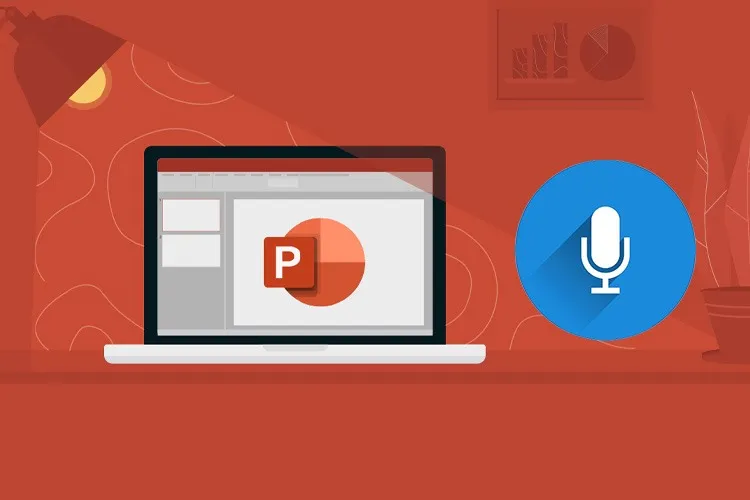Hãy tìm hiểu cách khắc phục lỗi PowerPoint không ghi âm thanh khi bạn ghi lại màn hình trên hệ điều hành Windows. Nắm vững cách để bổ sung âm thanh vào các bản ghi màn hình của bạn và tạo nội dung chất lượng hơn.
Lỗi PowerPoint không ghi âm thanh khi ghi màn hình trên Windows thường khiến người dùng gặp khó khăn khi muốn tạo các bản ghi màn hình đầy đủ và chất lượng. Trong trường hợp này, âm thanh không được ghi kèm theo video, dẫn đến thiếu sót trong quá trình trình bày nội dung. Chúng ta sẽ tìm hiểu cách khắc phục lỗi này để bạn có thể tạo ra các bản ghi màn hình hoàn hảo với cả hình ảnh và âm thanh đầy đủ nhé!
Bạn đang đọc: Khắc phục lỗi PowerPoint mất âm thanh khi ghi màn hình trên Windows siêu dễ
Video fix lỗi PowerPoint mất âm thanh khi ghi màn hình trên Windows phần 1:
Khởi động lại PowerPoint
Các vấn đề tạm thời với PowerPoint đôi khi có thể gây trục trặc cho khả năng ghi âm thanh trên máy tính Windows của bạn. Nếu sự cố xảy ra một lần và không liên quan đến các vấn đề khác, việc đơn giản nhất là đóng và mở lại PowerPoint có thể khắc phục được vấn đề này.
Bước 1: Click chuột phải vào thanh Taskbar → Chọn Task Manager.
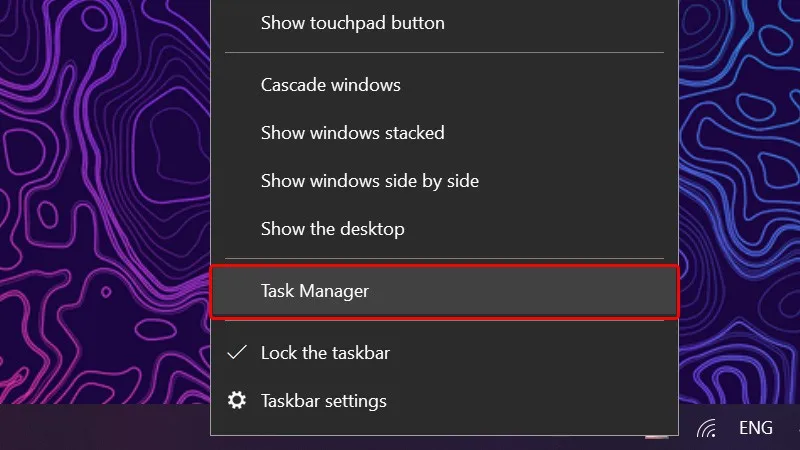
Bước 2: Trong tab Processes, nhấp chuột phải vào Microsoft PowerPoint → Chọn tùy chọn End task.
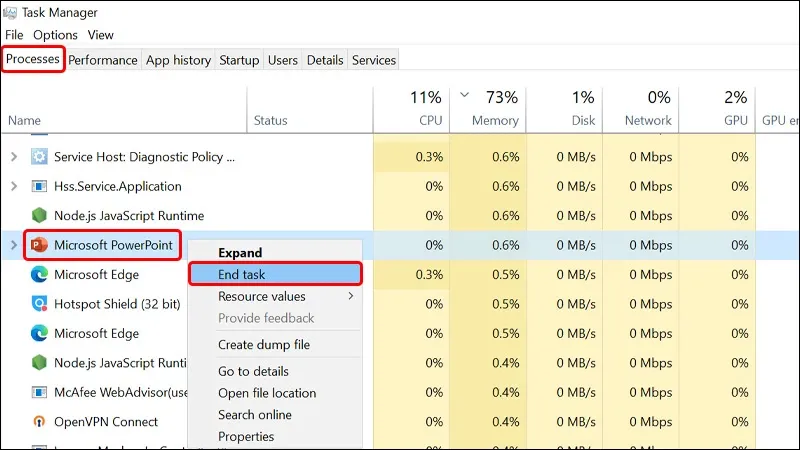
Bước 3: Nhấp chuột phải vào phím tắt PowerPoint → Chọn Run as administrator để mở với quyền quản trị viên.
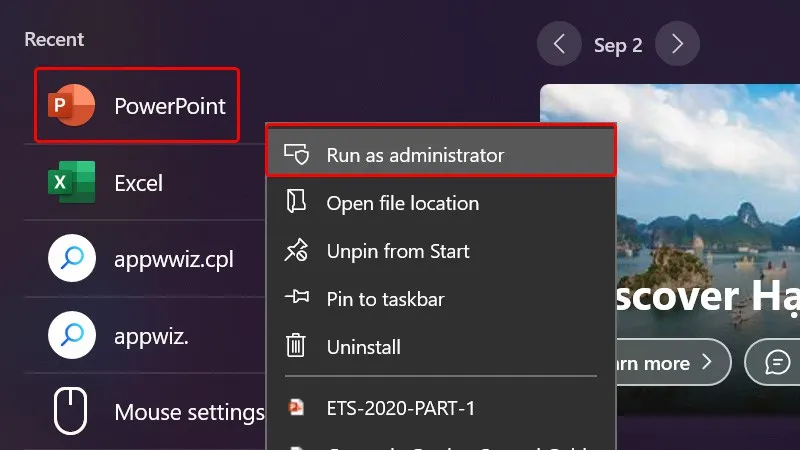
Sau đó, hãy thử tạo bản ghi màn hình và xem lần này PowerPoint có ghi âm hay không.
Cho phép ứng dụng dành cho máy tính sử dụng Microphone
Bước 1: Nhấn tổ hợp phím Windows + I để mở bảng Settings → Chọn Privacy.

Bước 2: Nhấn vào tab Microphone.
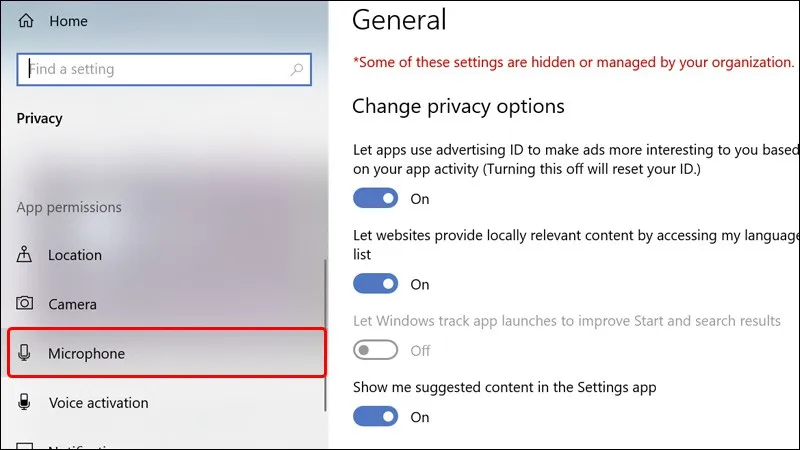
Bước 3: Bật nút chuyển đổi phía dưới mục Allow desktop apps to access your microphone.
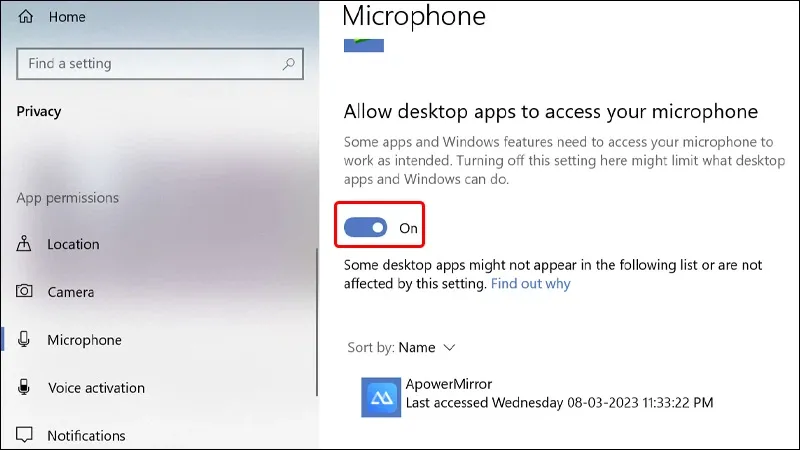
Khi bạn đã thực hiện đầy đủ các bước nêu trên, tất cả các ứng dụng trên máy tính, bao gồm PowerPoint, sẽ có khả năng sử dụng microphone của bạn.
Video fix lỗi PowerPoint mất âm thanh khi ghi màn hình trên Windows phần 2:
Kiểm tra thiết bị được đặt làm Microphone mặc định trên Windows
Có những thiết bị âm thanh khác được liên kết với máy tính Windows của bạn không? Nếu có, bạn cần đảm bảo rằng bạn đã chọn microphone chính xác trong cài đặt Windows.
Bước 1: Nhập từ khóa sound settings vào ô tìm kiếm trên thanh Taskbar → Chọn Sound settings.
Tìm hiểu thêm: Cách điều chỉnh tốc độ phát video trên iOS 15 bạn nên lưu ngay
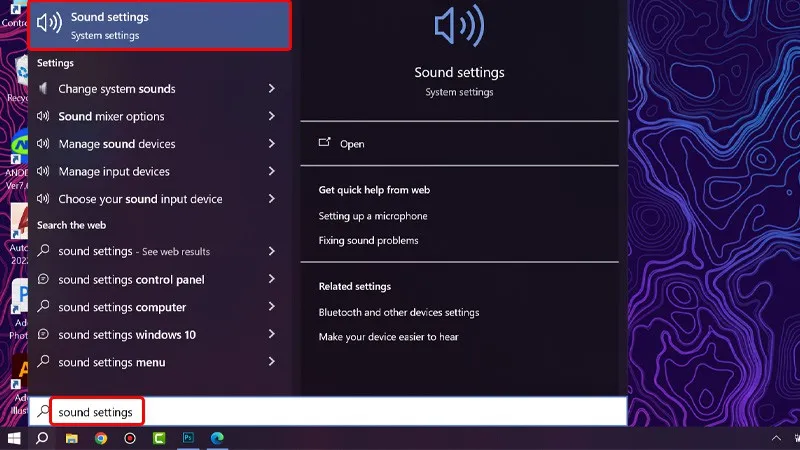
Bước 2: Trong tab Input, chọn Thiết bị âm thanh mà bạn đang sử dụng để hoàn tất thao tác.
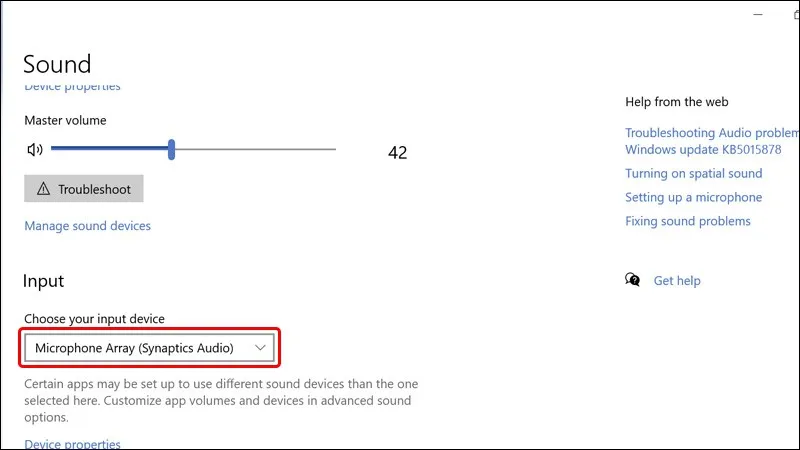
Tắt tăng tốc đồ họa phần cứng trong PowerPoint
Mặc dù việc kích hoạt tính năng gia tốc đồ họa phần cứng trong PowerPoint có thể cải thiện hiệu suất của nó, nhưng tính năng này không luôn hoạt động một cách trơn tru. Khi điều này xảy ra, bạn có thể gặp phải nhiều vấn đề khác nhau, bao gồm vấn đề liên quan đến công cụ ghi màn hình.
Bước 1: Mở PowerPoint trên máy tính của bạn → Chọn vào tab File.
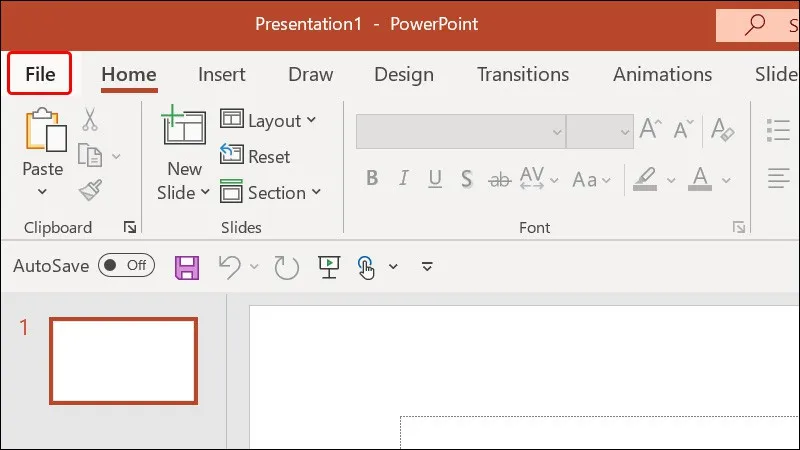
Bước 2: Chọn Option từ khung bên trái.
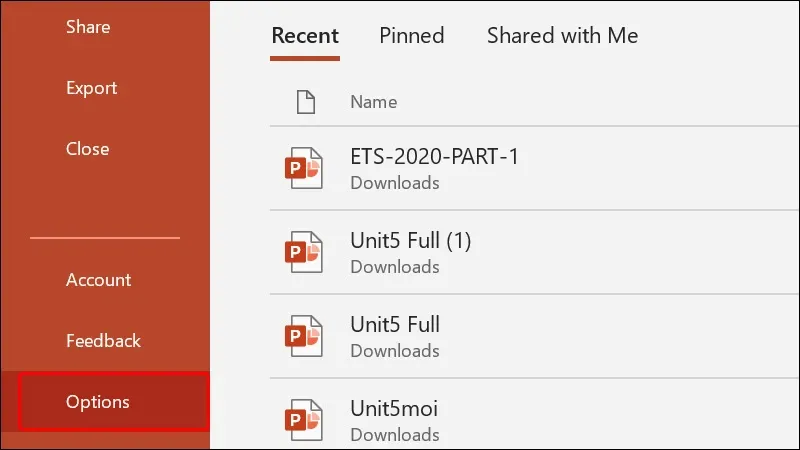
Bước 3: Trong cửa sổ PowerPoint Options, sử dụng khung bên trái để chuyển sang tab Advanced.
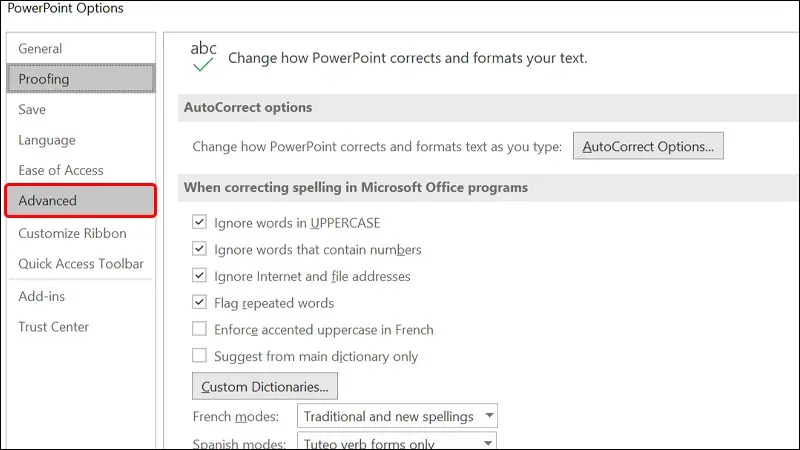
Bước 4: Cuộn xuống mục Display, bỏ tích chọn vào các nội dung Disable hardware graphics acceleration và Disable Slide Show hardware graphics acceleration → Nhấn OK để lưu thay đổi.
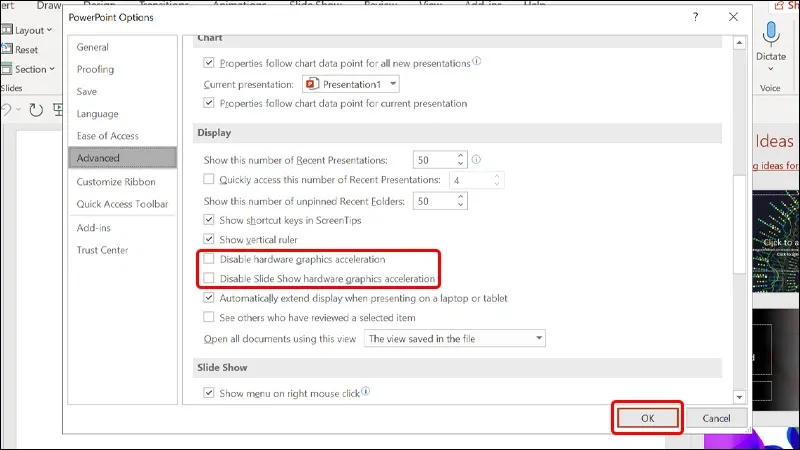
>>>>>Xem thêm: Chia sẻ bạn cách kiểm tra xác nhận tiêm chủng Vaccine COVID-19 Online không cần dùng ứng dụng
Bài viết vừa rồi đã hướng dẫn bạn cách khắc phục lỗi PowerPoint mất âm thanh khi ghi màn hình trên Windows vô cùng chi tiết và dễ dàng thực hiện. Nếu thấy hay, bạn có thể chia sẻ bài viết này đến người thân và bạn bè của mình cùng được biết nhé! Chúc các bạn thực hiện thành công!